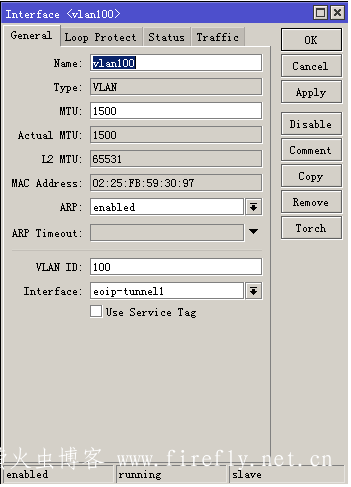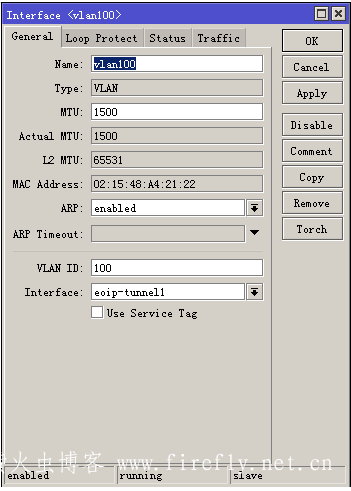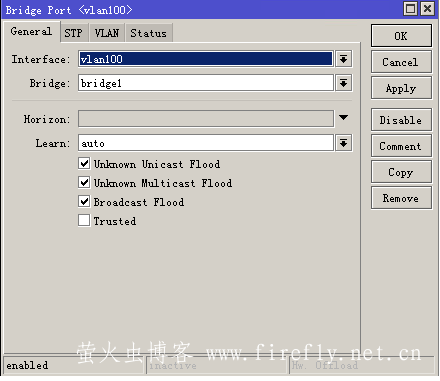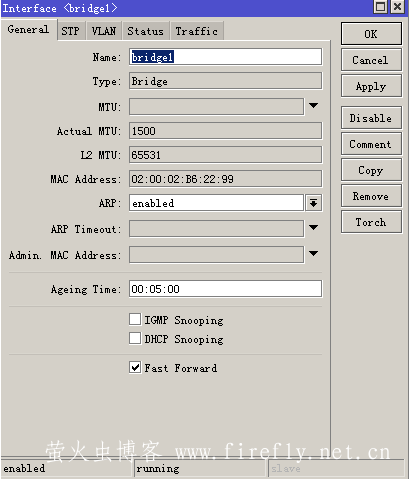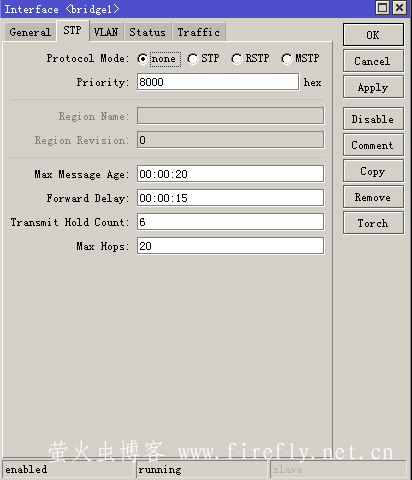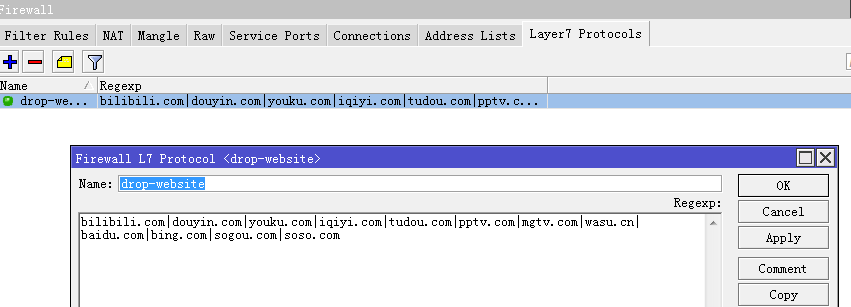类别:ROS / 日期:2021-03-27 / 浏览:2928 / 评论:0
MikroTik RouterOS(以下简称ROS)自由协议EoIP(Ethernet over IP)隧道是一个建立在两个ROS路由器的IP传输层之间的以太网隧道协议。EoIP Tunnel类似以太网传输,当路由器的桥接功能被启用后,所有的以太网数据流量(所有的以太网协议)将被桥接就如同在两个路由器之间有物理交换机接口和光纤收发器一样。
一、网络拓扑和环境
ROS1和ROS2网络间实现互通互联,ROS1为总出口,上网和DHCP服务器;ROS2为异地分部,通过EoIP Tunnel接入总部ROS1,实现通过ROS1分配DHCP地址,以及上网。
模拟环境介绍:
1、使用PPPoE公网IP模拟专线固定IP[break]
2、使用Ros x86 6.46.8 (long-term)
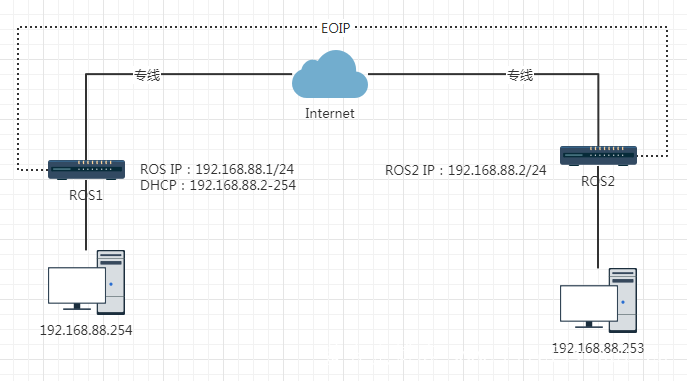
二、上网配置
ROS1和ROS2上网配置(这边就不详细介绍了,请查看我以前的文章)
ROS1上网配置:
/interface pppoe-client add add-default-route=yes disabled=no interface=ether2 name=pppoe-out1 password=admin user=admin /ip firewall nat add action=masquerade chain=srcnat /ip dns set allow-remote-requests=yes servers=8.8.8.8
ROS2上网配置:
/interface pppoe-client add add-default-route=yes disabled=no interface=ether2 name=pppoe-out1 password=admin user=admin
三、创建EoIP隧道
1、ROS1创建EoIP隧道
Interfaces --> EoIP Tunnel --> + , 添加一条EoIP Tunnel
Remote Address:填ROS2的IP地址(动态IP可以使用域名)
Tunnel ID:数字(隧道识别号,需要匹配)
2、ROS2创建EoIP隧道
Interfaces --> EoIP Tunnel --> + , 添加一条EoIP Tunnel
Remote Address:填ROS1的IP地址(动态IP可以使用域名)
Tunnel ID:数字(隧道识别号,需要匹配)

/interface eoip add name=eoip-tunnel1 remote-address=ros1.myxzy.com tunnel-id=100
四、创建VLAN
1、ROS1创建VLAN100
Interfaces --> VLAN --> + , 添加一条vlan
Name:vlan100
VLAN ID:100
Interface:eiop-tunnel1
2、ROS2创建VLAN100
Interfaces --> VLAN --> + , 添加一条vlan
Name:vlan100
VLAN ID:100
Interface:eiop-tunnel1
五、创建Bridge
1、ROS1创建bridge
Bridge --> Bridge -->+,添加一个Bridge
Bridge --> Ports-->+,把Lan网口和vlan100加入到bridge中
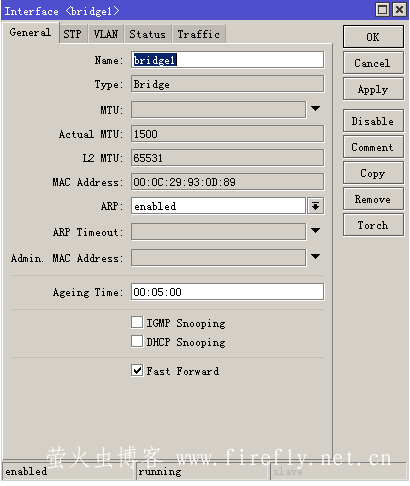

/interface bridge add name=bridge1 /ip address add address=192.168.88.1/24 interface=bridge1 network=192.168.88.0 /interface bridge port add bridge=bridge1 interface=ether1 add bridge=bridge1 interface=vlan100
2、ROS2创建bridge
Bridge --> Bridge -->+,添加一个Bridge(不要开启STP)
Bridge --> Ports-->+,把Lan网口和vlan100加入到bridge中
/interface bridge add protocol-mode=none name=bridge1 /ip address add address=192.168.88.2/24 interface=bridge1 network=192.168.88.0 /interface bridge port add bridge=bridge1 interface=ether1 add bridge=bridge1 interface=vlan100
六、ROS1创建DHCP
这里也不详细说明了。
/ip pool add name=dhcp_pool0 ranges=192.168.88.2-192.168.88.253 /ip dhcp-server add address-pool=dhcp_pool0 disabled=no interface=bridge1 name=dhcp1 /ip dhcp-server network add address=192.168.88.0/24 dns-server=192.168.88.1 gateway=192.168.88.1
到了这里已经实现了异地组网。